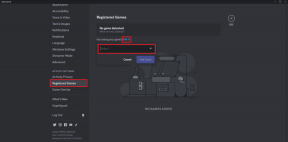Cómo agregar sus contactos de Google a Windows Phone 8
Miscelánea / / February 11, 2022
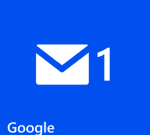
¿Qué haces cuando compras un teléfono nuevo? Bueno, sí, muchas cosas, pero una de las primeras tareas que es probable que realices es
importando tus contactos
desde otro teléfono o servicio. Ese chiste sobre si ese teléfono inteligente puede hacer llamadas todavía vale la pena reír, pero generalmente comenzamos el
configuración de nuestros nuevos teléfonos
asegurándonos de que podemos usarlo para hacer o recibir llamadas.
Ahora, hacer eso manualmente requiere mucho esfuerzo. La mejor solución, si está utilizando un teléfono básico, es copiar los contactos a la tarjeta SIM (desde su teléfono anterior) y luego muévelos a tu nuevo teléfono. Otra forma podría ser buscar la ayuda de su computadora. Pero si su teléfono anterior también era un teléfono inteligente, es probable que haya usado Contactos de Google para sincronizar tus contactos a la nube
Veremos hoy cómo extraer sus contactos de Google a un dispositivo Windows Phone 8.
Nota: El dispositivo Windows Phone 8 utilizado para esta publicación es Nokia Lumia 920. Los pasos son los mismos para todos los teléfonos WP8.
Pasos para agregar contactos de Google a Windows Phone 8
La mejor manera posible aquí es agregar el servicio de correo electrónico de Google al teléfono. Cuando lo haces, los contactos se sincronizan automáticamente. Aquí están los pasos:
Paso 1: Deslice la pantalla de inicio hacia la izquierda para llegar a la lista detallada de aplicaciones. Navegar a Ajustes.

Paso 2: Sobre el ajustes del sistema pantalla, busque la opción lectura correo + cuentas. Toque para abrir la opción.

Paso 3: Junto con la lista de cuentas que ya ha agregado, verá una opción para agregar una cuenta. Comienza con eso.

Etapa 4: Desde el agregar una cuenta búsqueda de pantalla Google. Puede elegir otros servicios de la misma manera.
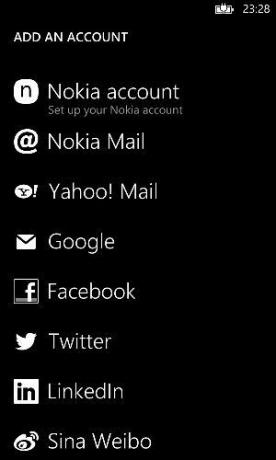
Paso 5: En el momento en que lo haga, se le pedirán las credenciales de su cuenta. Clave en el Dirección de correo electrónico y el Contraseña antes de dar con el siguiente.
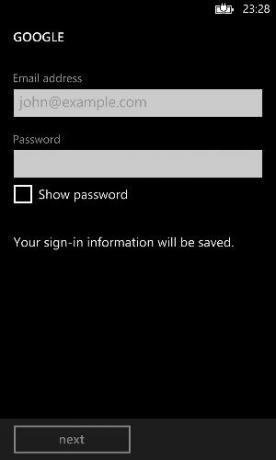
Nota: Introduzca la dirección de correo electrónico completa. Ejemplo, [correo electrónico protegido] Si no lo hace, el siguiente botón no se activará.
Paso 6: Luego se le pedirá que seleccione el contenido para la sincronización. Seleccione Correo electrónico, contactos y calendario para asegurarse de que sus contactos se importen.
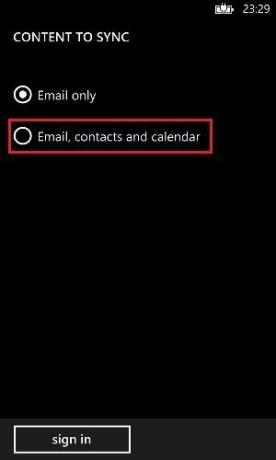
Paso 7: Haga clic en iniciar sesión y espera. Serás llevado de vuelta a correo + cuentas configuración y notaría la actividad de sincronización.
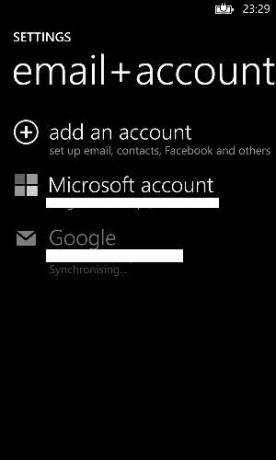
Cuando se complete, tendrás todos tus contactos de Google en tu teléfono. Tendrá acceso a sus números de teléfono, direcciones de correo electrónico y otros detalles que se vincularon a los contactos respectivos en la lista.
Los pasos para otros servicios son muy similares. Y, según el servicio que agregue, tendrá diferentes opciones de sincronización.
Nota: Si está agregando una cuenta de aplicaciones de Google, debe asegurarse de que los permisos de administrador para la configuración de sincronización de Google estén activados.
Conclusión
¿Que estas esperando? Continúe y asocie su teléfono a todas las cuentas posibles. Eso te ayudará a obtener todos los contactos en cuestión de minutos. Y no se olvide, los mensajes de correo electrónico y otras actualizaciones vienen.
Última actualización el 02 febrero, 2022
El artículo anterior puede contener enlaces de afiliados que ayudan a respaldar a Guiding Tech. Sin embargo, no afecta nuestra integridad editorial. El contenido sigue siendo imparcial y auténtico.